ChatGPT оставляет невидимые маркеры в тексте — как их найти и убрать
Эти символы выдают, что текст написал ИИ.
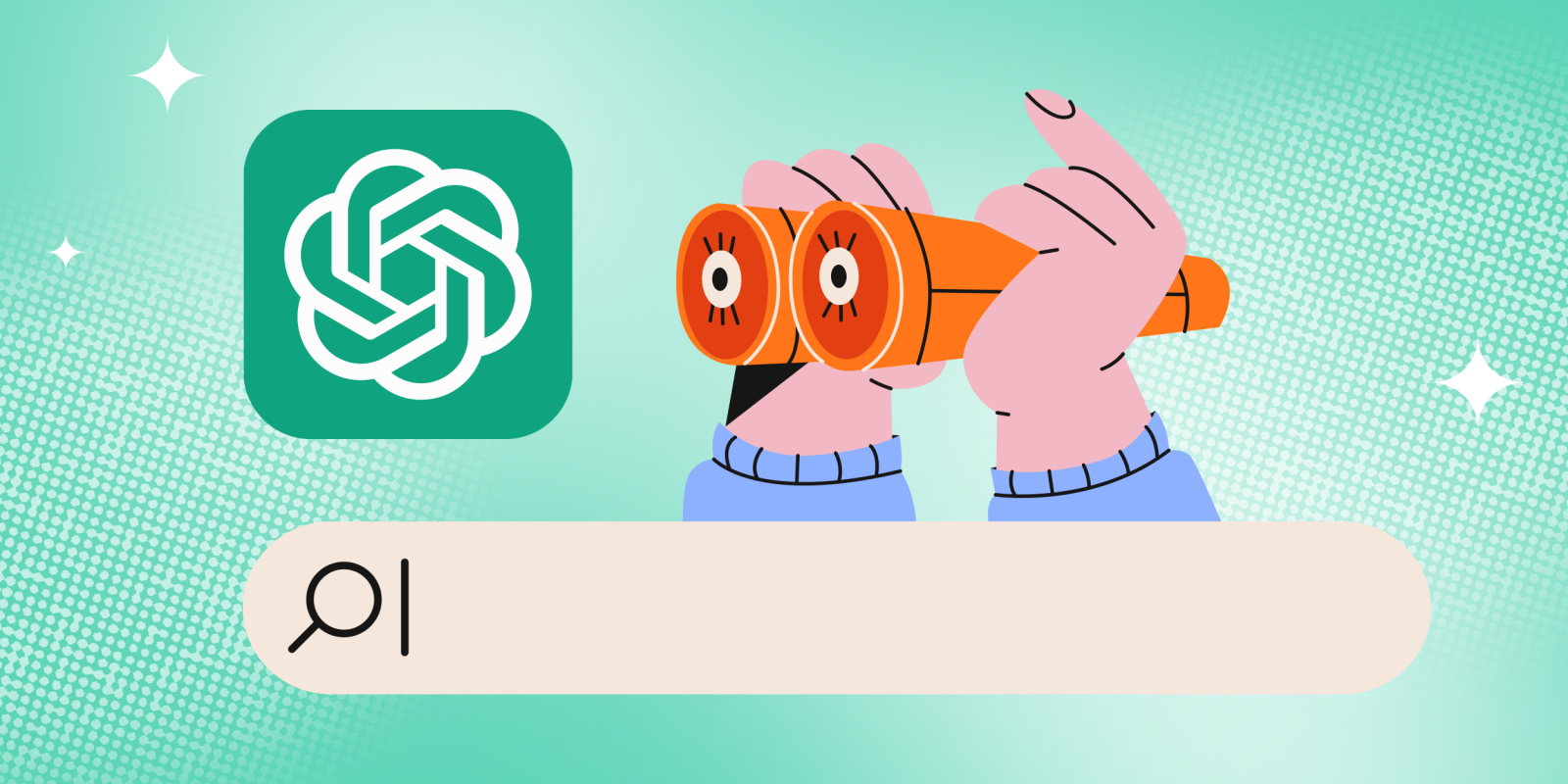
. Это вызвало беспокойство: вдруг OpenAI решила стрелять себе в ногу и маркировать нейросетевые тексты?
Оказалось, нет: уже спустя три дня OpenAI исправила проблему и все успокоились.
Вот только с релизом GPT‑5 в августе, похоже, узкие неразрывные пробелы вернулись — и паранойя заиграла новыми красками. Но даже если сообщения об этом правдивы, подтвердить это нельзя, потому что OpenAI, видимо, опять всё починила. 2 сентября мы не смогли заставить бота выдать неразрывные пробелы ни на русском, ни на английском. Зато получилось найти кое-что другое: оказалось, что некоторые символы вроде $ и ~ чат-бот пишет как $ и ~. Только в интерфейсе и обычных редакторах не отображается и всё выглядит нормально.
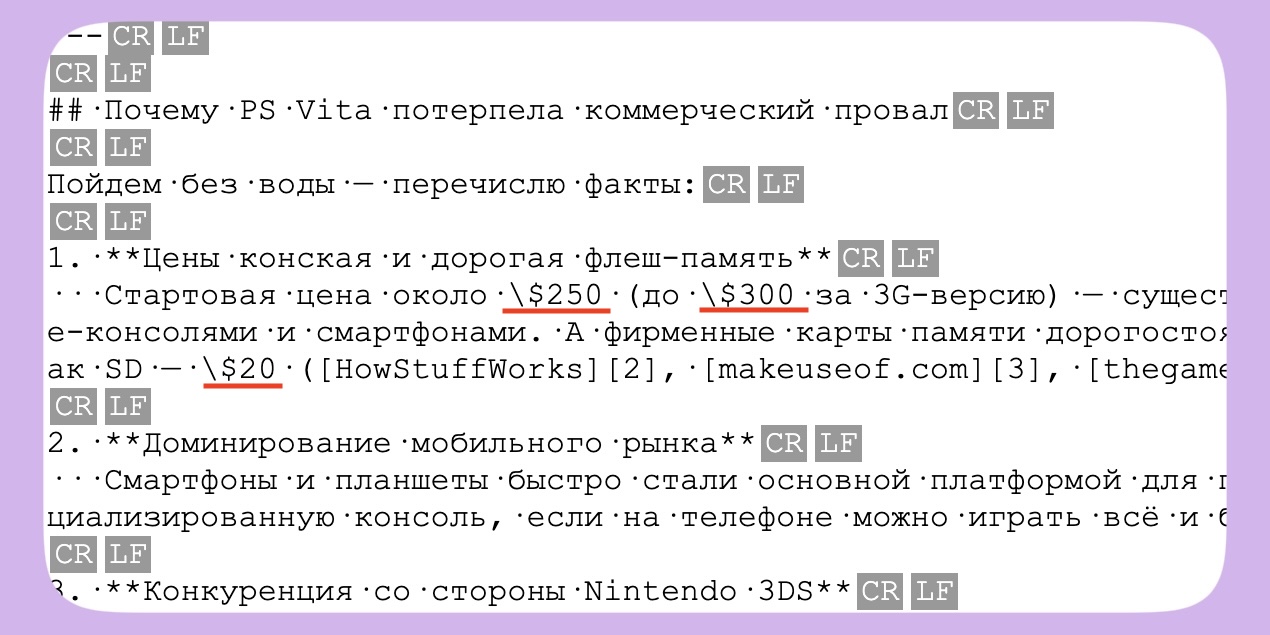
Скриншот: Лайфхакер
Нечитаемый обратный слеш с Unicode уже не связан — дело в экранировании символов. Поскольку ~ и $ имеют специальное значение в языках программирования и разметке, перед ними ставится, чтобы дать машине понять: печатай символ как есть, ничего другого не выполняй. А вот это уже звоночек для каждого, кто посмотрит на текст внимательно. Ежу понятно: если текст писал человек, то экранировать он ничего не будет.
В общем, даже если какие-то дыры OpenAI латает, найти косяки машинного текста можно, даже не имея особых знаний и хитрых инструментов. Скорее всего, внимательным взглядом поймать ИИ на особенностях форматирования получится в любой версии модели, но это не означает, что нужно перепечатывать каждую букву вручную, боясь скрытых символов.
Как искать непечатаемые символы в текстах ChatGPT
Для этого есть удобный онлайн-инструмент от SoSci Survey. Работает он максимально просто: вставьте текст в большое поле сверху и нажмите Show me the characters. Непечатаемые Unicode-символы подсветятся фиолетовым, в том числе — неразрывные пробелы, о которых все беспокоились.
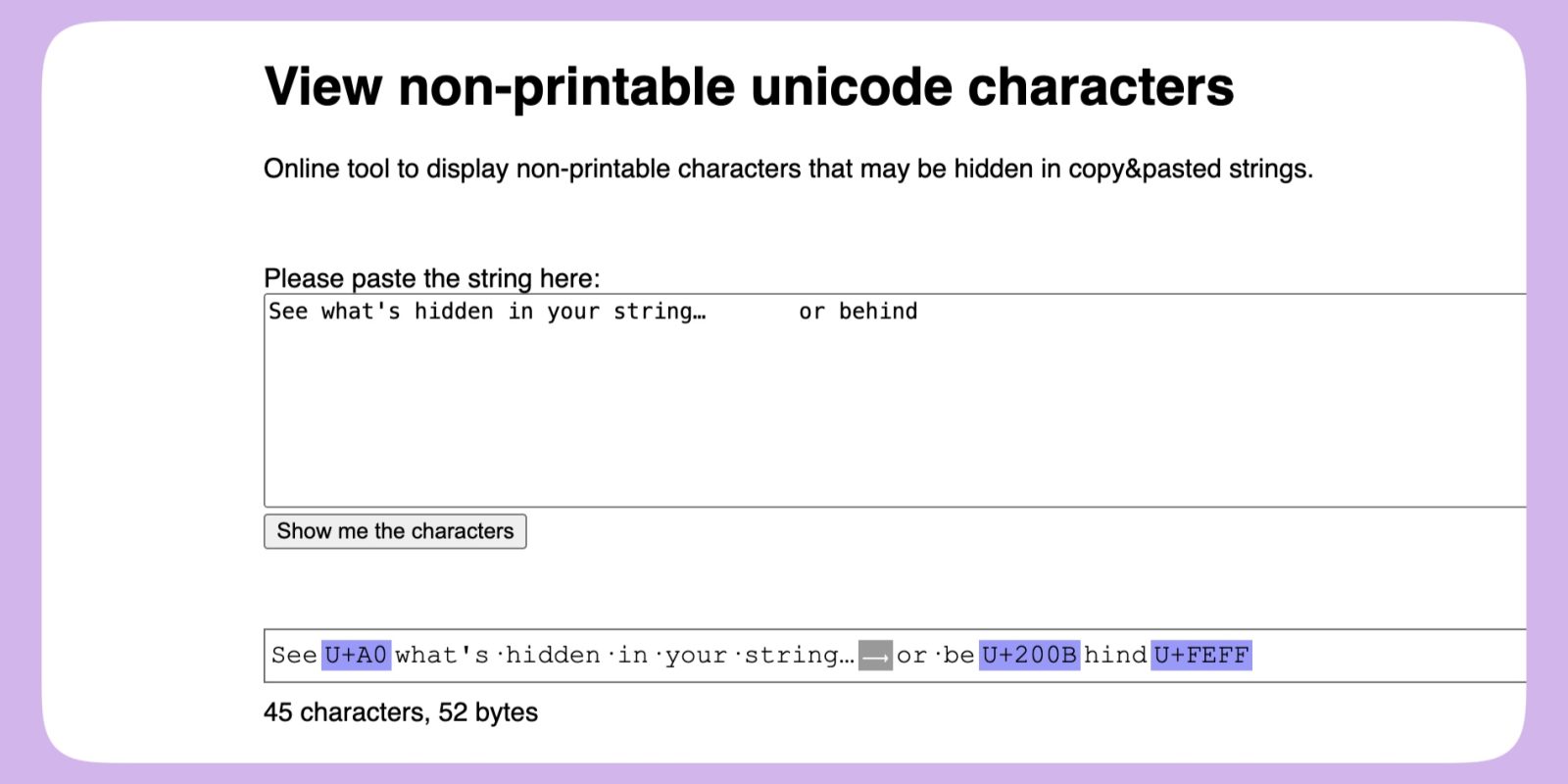
Скриншот: Лайфхакер
Если текст писал человек, который не использовал Unicode-символы намеренно, фиолетовой подсветки быть не должно.
Также непечатаемые символы отображаются в редакторах кода вроде VS Code и Sublime Text. Но учтите, что в обоих случаях не подсвечивается символ экранирования, поэтому ~ останется незамеченным. Придётся искать по странице: нажмите Ctrl + F или Cmd + F, далее введите нужную комбинацию в окошке поиска.
Как избавиться от непечатаемых символов
Если вы заметили всего пару лишних символов, их проще удалить прямо в редакторе или заменить на нужный знак с клавиатуры. А вот большие тексты с кучей непечатаемых символов вручную вычищать неудобно. Глаз замыливается, и риск что-то пропустить или удалить нужное увеличивается. В таком случае есть несколько вариантов:
Это самые простые методы, не требующие особых знаний. Но если вы хоть немного разбираетесь в программировании, то можете воспользоваться скриптами для удаления всех символов, кроме печатных. Такой скрипт вам спокойно предложит тот же ChatGPT, а варианты для нетипичных сценариев (например, требующих убрать только часть непечатаемых символов) можно поискать на Stack Overflow. Хотя это уже ближе к стрельбе из пушки по воробьям.
Прокачиваемся в нейронках✨Как распознать нейросетевые фейки: 17 полезных методовКак писать промпты для нейросети: подробная инструкцияКак писать промпты для нейросети: подробная инструкцияРаспознавание фото в ChatGPT: 17 примеров, когда это чертовски удобно
Источник



